Как удалить одно или несколько фото из серии в Инстаграме
Автор Андрей Инстаграмович На чтение 3 мин
После загрузки фотографий в Инстаграм иногда пользователь хочет удалить одно или несколько изображений. Сделать это непросто, если оно находится в карусели снимков. Как удалить фото в Инстаграме из серии фото, чтобы случайно не убрать весь пост полностью? Читайте ниже
Содержание
- Можно ли редактировать фото в карусели
- Переопубликовать пост
- Как не потерять снимки при удалении из серии
Можно ли редактировать фото в карусели
Как удалить одно фото из серии в Инстаграм? Подобной функции в социальной сети нет. Разработчики не внедрили ее для широкого круга пользователей. Чтобы правильно удалить фото из серии фотографий, следует полностью убрать карусель и загрузить снова.
Удаление отдельного фото из карусели возможно только во время загрузки. Происходит это так:
- Зайти в Инстаграм – авторизоваться.
- Перейти к созданию поста – нажать по значку с картами.

- Выбрать фото или видео из Галереи – отметить.
- Нажать «Далее» — если фотографии не подходят, нажать кнопку: «Назад».
- Указать другие файлы.
После того, как карусель загружена на страницу сайта, отредактировать ее не получится. Для удаления картинки придется полностью стирать весь пост.
Переопубликовать пост
Снова переопубликовать без удаления информации не получится. Это возможно только путем удаления старой информации и создания новой публикации на странице:
- Перейти к старому или некорректному посту.
- Нажать иконку с тремя точками.
- Выбрать вкладку «Удалить» — подтвердить действие.
- Перейти к созданию нового поста.
Если в настройках профиля указано: «Сохранять копию снимков в Галерею», значит предыдущие файлы можно найти в Фотопленке, на смартфоне.
Как не потерять снимки при удалении из серии
Если в карусели есть лишние фотографии и нужно удалить одно фото из публикации в Инстаграм его не хочется терять. Пост можно заархивировать. Такой функционал позволит не потерять нужную фотографию, перенося ее из общего доступа в личный раздел. Контент не будет просматриваться подписчиками, надежно скроется от лишних глаз. Существует возможность восстановить фотографии в любое время.
Пост можно заархивировать. Такой функционал позволит не потерять нужную фотографию, перенося ее из общего доступа в личный раздел. Контент не будет просматриваться подписчиками, надежно скроется от лишних глаз. Существует возможность восстановить фотографии в любое время.
Процесс архивирования:
- Зайти в Инстаграм.
- Отыскать в своей Ленте нужную публикацию.
- Перейти – сверху три точки: «Архивировать».
- Подтвердить перенос данных.
Фотографии будут храниться в разделе до тех пор, пока владелец страницы их не удалит.
Также запись можно восстановить для просмотра:
- Открыть боковое меню «Настройки» — Архив.
- Сверху выбрать категорию – Архив публикаций.
- Выбрать фото или видео – нажать три точки: «Показать в профиле».
Некоторым пользователям время от времени нужно удалить фото в Инстаграме из серии. Если восстанавливать запись – она будет опубликована на ту же дату, что и первоначально. То есть, после новых постов или в начале списка.
То есть, после новых постов или в начале списка.
Как удалить фото из карусели в Instagram – инструкция – AIN.UA
18 Ноября, 2021, 17:46
7875
В приложении Instagram появилась новая функция, которая позволяет удалять отдельные изображения из уже опубликованной серии. Кроме того, компания добавила раздел «Недавно удаленные», из которого истории и публикации можно восстановить в течение 30 дней.
Как удалить фото из серии
Ранее пользователи не могли редактировать фото в опубликованных сериях. Действия с так называемыми «каруселями» ограничивались возможностью отмечать других юзеров и добавлять альтернативный текст. Так, даже если Instagram исказил одно из изображений, исправить это можно было только полным удалением поста и новой публикацией. Осенью 2021 года компания добавила функцию, позволяющую удалять определенные фото из серии, не прибегая к крайним мерам.
- Чтобы удалить фото из серии, зайдите в личный профиль Instagram.

- Выберите ранее опубликованный пост с каруселью.
- В правом верхнем углу нажмите на троеточие и выберите «Изменить».
- Пролистайте карусель. На фото, которое требуется удалить, нажмите на значок урны в левом углу публикации.
- Нажмите «Удалить», а далее «Готово».
Примечательно, что все удаленные фото (и даже истории) теперь находятся в папке «Недавно удаленные». В течение 30 дней пользователи могут восстановить контент. Для этого:
- перейдите в настройки профиля;
- нажмите «Аккаунт», а далее «Недавно удаленные»;
- выберите изображение или историю, которое необходимо восстановить;
- нажмите на троеточие и подтвердите восстановление. В этом разделе также можно полностью удалить ненужный контент.
Так, в случае восстановления недавно удаленного фото из карусели, оно заново появится в вашем профиле в изначальной публикации.
Напомним, ранее Instagram начал проверять реальность пользователей с помощью селфи.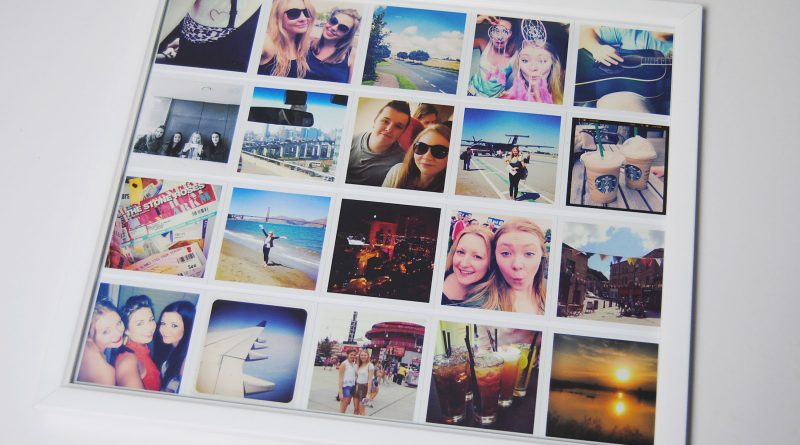
# социальные сети
Projector Creative&Tech Online Institute
Вход / регистрация
или
Запомнить меня
Нажимая «Войти/Зарегистрироваться» вы соглашаетесь с условиями «Пользовательского соглашения» AIN.UA
Забыли пароль?
Восстановление пароля
Пожалуйста, введите ваш e-mail. Вы получите письмо со ссылкой для создания нового пароля.
Вы получите письмо со ссылкой для создания нового пароля.
Назад
App Store: PhotoSplit для Instagram
Описание
PhotoSplit — самое популярное приложение для разделения фотографий на сетку и публикации их прямо в Instagram.
PhotoSplit позволяет нарезать любую фотографию на сетку 1×2, 1×3, 2×3, 3×3 и 4×3, сохраняя при этом высокое разрешение. Затем он позволяет быстро публиковать разделенные изображения в Instagram, чтобы показать их как одну большую фотографию в вашем профиле. Поднимите свою игру в Instagram, придав своему профилю профессиональный вид.
В PhotoSplit вы можете увеличивать, перемещать или даже поворачивать фотографию, чтобы мгновенно увидеть, как она будет выглядеть в вашем профиле Instagram.
Почему PhotoSplit?
• Выберите из множества вариантов сетки: 1×2, 1×3, 2×3, 3×3 и 4×3
• Переместите, масштабируйте или поверните, чтобы получить идеальное соответствие.
• Сохраняет изображения в высоком разрешении. Не снижает качество после разделения. Не будет размывать изображение.
• Делитесь изображениями напрямую в Instagram без предварительного сохранения.
• Если хотите, сохраните разделенные изображения в фотобиблиотеке и опубликуйте их в приложении Instagram.
• Без входа, без подписки, без рекламы.
• Более 23 000 оценок 5 звезд
• Нам доверяют более 400 000 любителей Instagram
Версия 1.9.8
— Новая тема
— Исправление ошибок и улучшения
Рейтинги и обзоры
27 тыс.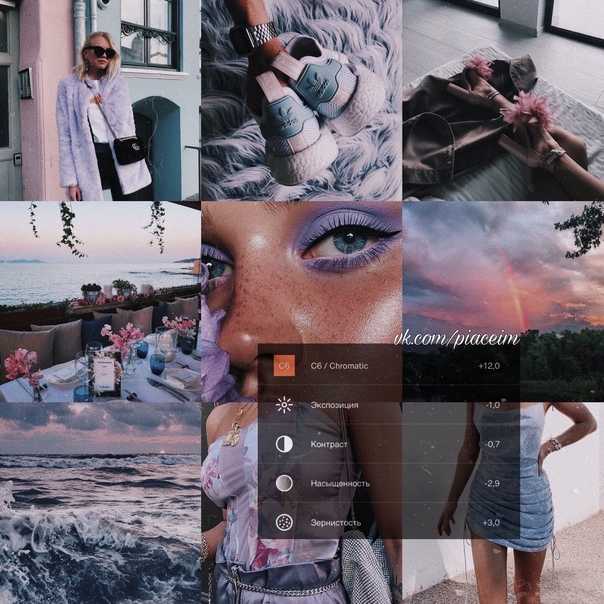 оценок
оценок
Станьте профессионалом, чтобы действительно окупить потраченное время
Если вы собираетесь широко использовать Instagram и достаточно заботитесь о том, чтобы использовать его для улучшения своей страницы, просто заплатите профессиональную плату. Это менее 4 долларов США, что примерно соответствует средней цене кофе.Есть утверждения, что использование этого приложения для разделения изображений снижает качество получаемых разделенных изображений. Падения разрешения изображения я не заметил. Для предполагаемой цели (публикации в Instagram и просмотра изображений на небольших экранах) это нормально. Не используйте это приложение, чтобы разделить профессиональные фотографии для печати в галерее…
Простое и удобное приложение.
Спасибо за добрые слова. Мы всегда работаем над тем, чтобы сделать приложение лучше.
Почему это 4,8 звезды?
Приложение позволяет размещать только две фотографии и сохранять две фотографии. После этого вы должны заплатить. Это тоже не две ЦЕЛЫХ фотографии. Это одна фотография, разделенная на квадраты, и каждый квадрат — это одно фото. Поэтому, если вы используете макет с девятью квадратами, вы в основном тратите свое время на публикацию менее половины фотографии, прежде чем поймете, что вам нужно удалить сообщения и загрузить другое приложение.
Отлично, пока вас не угнали
Вы можете разделить только 2 фотографии, прежде чем появится сообщение, информирующее вас о том, что Go Pro за 7,99 долларов США может получить пожизненное использование и завершит ваш проект. Я использую его для учетной записи некоммерческой компании в социальных сетях, которой я добровольно помогаю, поэтому я все еще просто тестировал, чтобы увидеть, является ли это приложение хорошим способом вызвать больший интерес.
Тем не менее, я даже не смог опубликовать свою вторую фотографию Freebie Split, так как я вернулся, чтобы внести некоторые изменения перед разделением обновленного изображения, после чего мне сказали, что для меня больше нет бесплатных разделений фотографий, лол. Ну хорошо, приложение работает прилично хорошо, и я бы дал 4 звезды, если бы вообще говорил о необходимости $ Go Pro для возможности публиковать более двух фотографий.
Разработчик, Tech Positive, указал, что политика конфиденциальности приложения может включать обработку данных, как описано ниже. Для получения дополнительной информации см. политику конфиденциальности разработчика.
Данные, не связанные с вами
Могут быть собраны следующие данные, но они не связаны с вашей личностью:
- Идентификаторы
- Данные об использовании
- Диагностика
Методы обеспечения конфиденциальности могут различаться, например, в зависимости от используемых вами функций или вашего возраста.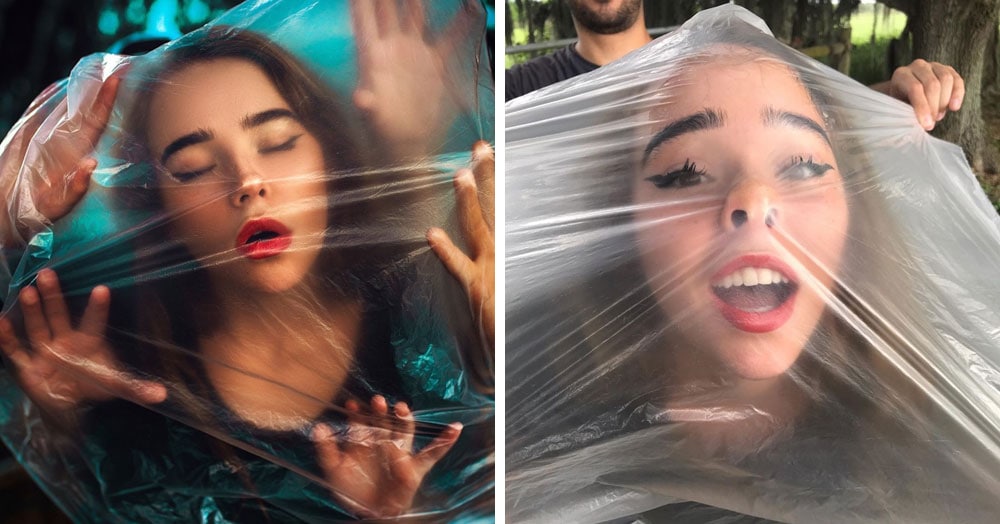
Информация
- Продавец
- Тех Позитив Инк.
- Размер
- 24,5 МБ
- Категория
- Социальная сеть
- Возрастной рейтинг
- 4+
- Авторское право
- © 2017 Тех Позитив
- Цена
- Бесплатно
- Сайт разработчика
- Тех. поддержка
- Политика конфиденциальности
Еще от этого разработчика
Вам также может понравиться
Как удалить одно изображение из карусели Instagram
Автор Махам Асад
Вам больше не нужно удалять всю публикацию, чтобы избавиться от изображения в карусели Instagram. Вот как можно удалить только одну фотографию из пакета…
Раньше, если вы увлеклись загрузкой карусели изображений в Instagram, а потом пожалели, что опубликовали одно из них, вы бы застряли. Вам придется либо удалить пост (всю карусель изображений), либо просто оставить его в покое.
К счастью, для нас, кто очень серьезно относится к нашей ленте в Instagram, Instagram наконец-то проложил путь из этой дилеммы.
Вот как можно удалить только одно изображение из карусели Instagram.
3 изображения
Когда вы загружаете несколько изображений в Instagram, вы можете легко удалить одно из множества, не удаляя всю публикацию.
Функция очень проста в использовании. Вот несколько простых шагов, с помощью которых вы можете удалить изображение из карусели изображений:
- Нажмите на три точки в правом верхнем углу поста.
 Это предложит открыть меню, отображающее различные параметры.
Это предложит открыть меню, отображающее различные параметры. - Выберите Редактировать.
- Теперь, пролистывая изображения, вы заметите маленький значок корзины в левом верхнем углу каждого изображения. Когда вы столкнетесь с изображением, которое хотите удалить, просто нажмите на него.
- Выбор Удалить приведет к успешному удалению изображения из карусели.
Связанный: Как восстановить посты в Instagram, которые вы случайно удалили
Ограничения функции
На момент запуска эта функция доступна только для устройств iOS. Однако, поскольку в прошлом эта функция была востребована пользователями Instagram, глава Instagram Адам Моссери сообщил прессе, что эта функция появится на устройствах Android.
Кроме того, эта функция имеет ограниченную функциональность, позволяя удалять только одно изображение для каждого сообщения.
Несомненно, эта функция пригодится, но чтобы максимально использовать ее, разработчикам Instagram следует выпустить обновление, которое не только поддерживается на Android, но и позволяет пользователям удалять несколько изображений.
Дополнительные обновления запланированы для Instagram
В Instagram запланирован ряд обновлений для приложения, чтобы повысить удобство использования и удовлетворенность клиентов.
Надеемся, что будущие обновления будут включать возвращение хронологической ленты и другие удобные для пользователя изменения.
Подпишитесь на нашу рассылку
Похожие темы
- Социальные сети
- Советы по социальным сетям
- Инстаграм
Об авторе
Преследуя степень магистра (с отличием) в области промышленной психологии, Махам также расширяет и лелеет свой интерес к технологиям с MUO. Она штатный писатель, который в основном пишет о Microsoft Windows.






 Это предложит открыть меню, отображающее различные параметры.
Это предложит открыть меню, отображающее различные параметры.